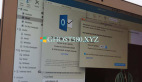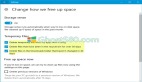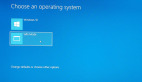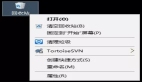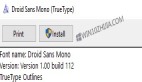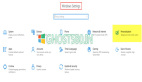回收站存储用户在Windows中删除的所有文件。虽然默认桌面快捷方式是一个方便的工具,但Windows 11不允许用户在系统托盘中添加回收站图标。
通过下载和安装第三方程序,可以将回收站添加到系统托盘中,无论你打开了多少个窗口,都可以轻松访问。
如何使用TrayBin将回收站图标添加到系统托盘
TrayBin是一个免费软件程序,可以在Windows 11/10/8/7上使用。TrayBin的好处是它的回收站系统托盘图标包含许多主题选项。要使用该程序添加回收站系统托盘,你需要下载并解压缩其ZIP存档。
从网上搜索下载TrayBin软件,如果找不到可以联系我。
将下载的TrayBin压缩存档保存到一个文件夹中。
解压缩TrayBin ZIP文件,在文件资源管理器中打开它。
然后在打开的的文件夹中双击TrayBin.exe文件,就会将回收站图标添加到系统托盘中。
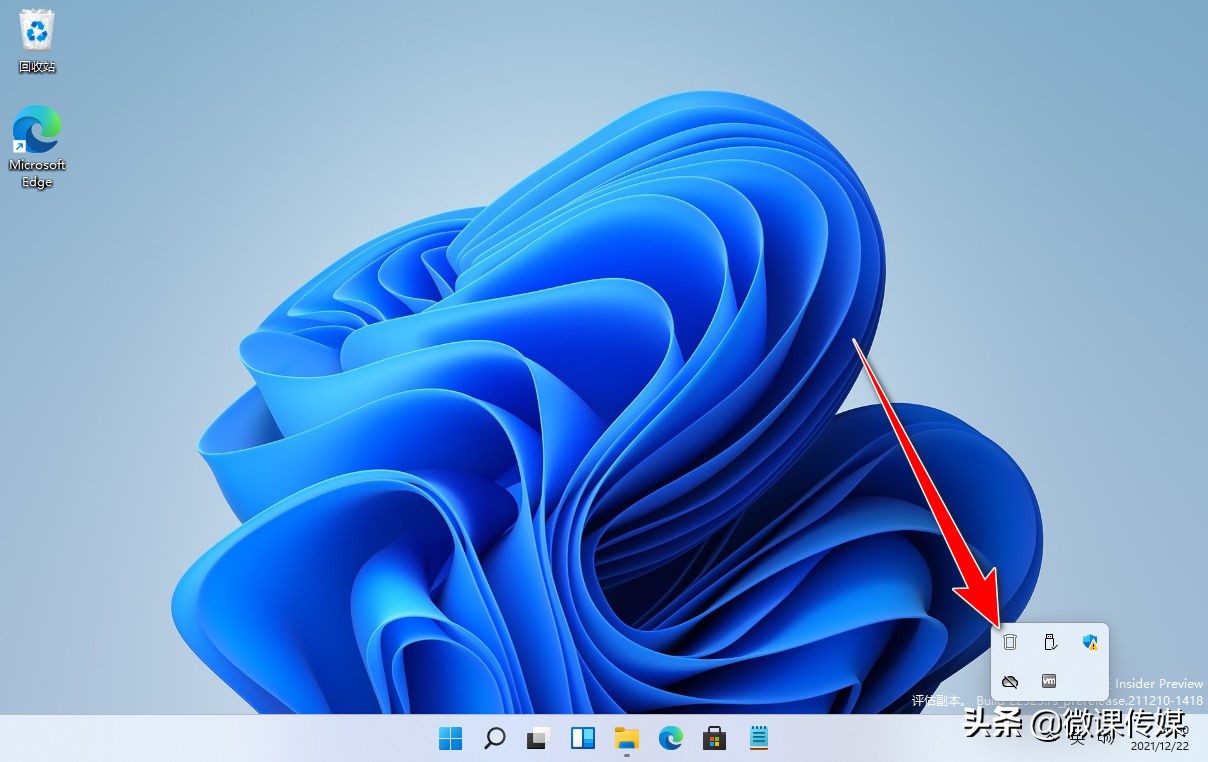
现在你的系统托盘上有一个方便的回收站图标。将光标悬停在该图标上会显示一个工具提示,告诉你它包含多少个文件。双击该图标会打开“删除多个项目”提示。单击是以删除bin中的所有文件。

也可以使用该图标打开垃圾箱。为此,请右键单击回收站系统托盘图标并选择Open Recycle bin选项,然后垃圾箱的窗口将打开。
现在你可能想要配置TrayBin的设置。你可以通过右键单击回收站系统托盘图标并选择Settings来实现,然后将打开一个TrayBin设置窗口,其中包含其他选项。
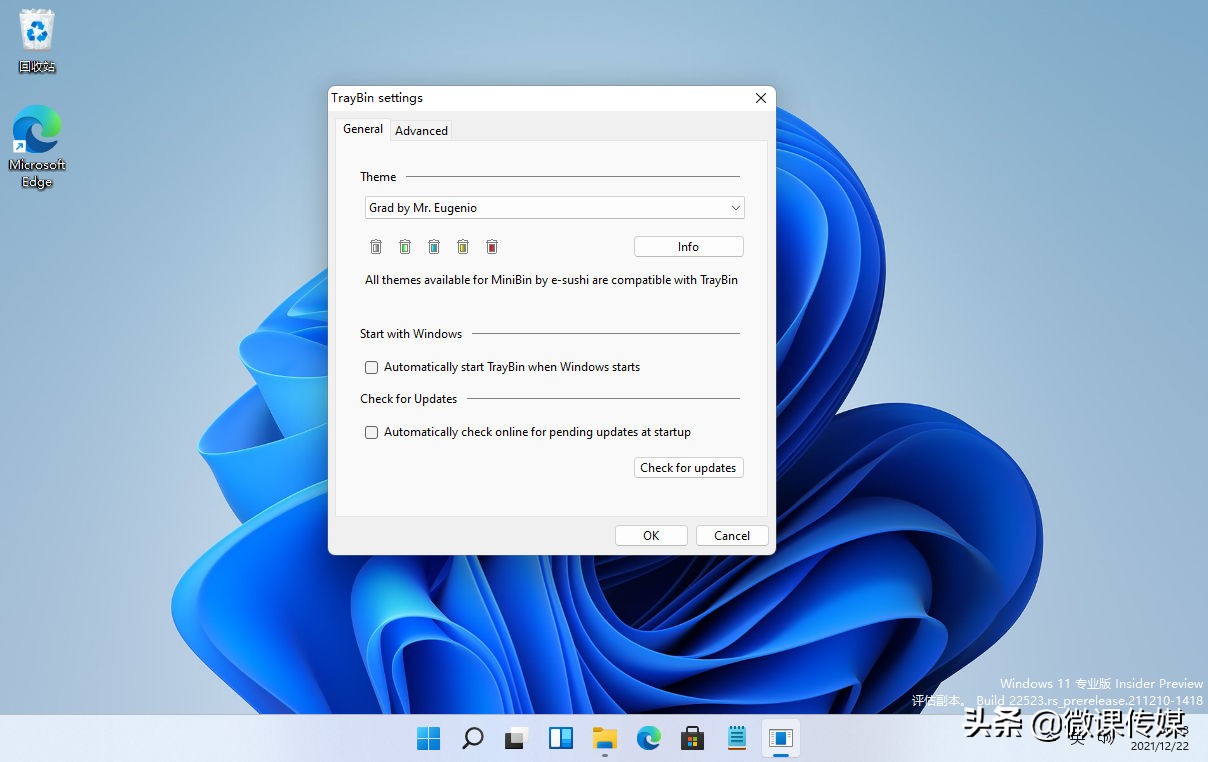
最显眼的设置是Theme(主题)下拉菜单,单击该下拉菜单可为回收站选择不同的系统托盘图标主题,你可以从蘑菇、气球、Vista、Windows 7和圆形回收站图标主题中进行选择。
默认情况下,TrayBin不会在Windows 11中启动。如果你希望它与你的PC一起启动,请选择Windows启动时自动启动TrayBin选项(Automatically start TrayBin when Windows starts),然后,单击OK保存新选择的选项。